Սահմանային ինտերնետը շարունակում է անջատվել. ինչպես շտկել

Բովանդակություն
Ես բավականին երկար ժամանակ օգտվում էի Frontier Internet-ից և բավականին գոհ էի արագությունից և կապից:
Սակայն վերջին ժամանակներս իմ ինտերնետը շարունակում է ընդհատումներով անջատվել:
Օրինակ, ես օրերս բեյսբոլի խաղ էի դիտում, երբ հանկարծ իմ տեսանյութը սկսեց բուֆերանալ և հետաձգվել:
Ես ստուգեցի ինտերնետը և պարզեցի, որ այն անջատված է:
Սա արդեն որոշ ժամանակ է, ինչ տեղի է ունենում ինձ հետ: Այսպիսով, ես որոշեցի, որ ժամանակն է այն շտկելու համար:
Ես շարունակեցի ուսումնասիրել այս խնդիրը և պարզեցի, որ Frontier ինտերնետի խափանումը կարող է պայմանավորված լինել մի քանի պատճառներով:
Ամենատարածված պատճառները կապված են թեժ կետի խնդիրների, երթուղիչի խնդիրների և անսարք մալուխների համար:
Դուք կարող եք կանխել Frontier Internet-ի անջատումը` վերագործարկելով երթուղիչը, տեղափոխելով ձեր տան Wi-Fi-ը, օգտագործելով լավ որակի մալուխներ, նվազեցնելով սարքերի քանակը օգտագործեք կամ կապվեք Frontier-ի աջակցման թիմի հետ տեխնիկական աջակցության համար:
Ինչու՞ է Frontier ինտերնետը շարունակում անջատվել:

Եթե դուք պայքարում եք Frontier-ի ինտերնետ կապի հետ կապված խնդիրների հետ, ապա դա ժամանակն է հասկանալու, թե ինչու են նման խնդիրներ առաջանում:
Ահա Սահմանային ինտերնետի հաճախակի անջատման ամենատարածված պատճառներից մի քանիսը:
- Wi-Fi թեժ կետի հետ կապված խնդիրներ:
- Ջատում կամ սպասարկման այլ գործողություններ Frontier-ի վերջում:
- Սխալ է երթուղիչը կամ մոդեմը:
- Կոտրված էթերնետ մալուխը:
- Ցանցի ծանրաբեռնվածությունը մի քանիսի պատճառովԻնտերնետ
Frontier FiberOptic Gig ծառայությունն առաջարկում է համապատասխանաբար 940 Մբիթ/վրկ ներբեռնման և 880 Մբիթ/վ բեռնման արագություն:
դրան միացված սարքեր:
Վերագործարկեք երթուղիչը

Ինտերնետին առնչվող խնդիրների վերացման առաջին և հիմնական քայլը երթուղիչի վերագործարկումն է:
Դուք կարող է հեշտությամբ վերագործարկել երթուղիչը՝ անջատելով հոսանքի մալուխը, սպասելով մի քանի վայրկյան և նորից միացնելով այն երթուղիչին:
Դուք կարող եք բախվել Frontier ինտերնետի միացման հետ կապված խնդիրների հետ, եթե ձեր երթուղիչը երկար ժամանակ միացված է: ժամանակի ընթացքում:
Սա հանգեցնում է երթուղիչում փաթեթների կորստի, ինչը հանգեցնում է ինտերնետի խափանումների:
Քանի որ երթուղիչի հիմնական գործառույթը ուղիղ երթևեկությունն է դեպի համակարգիչ, երթուղիչում փաթեթների կորուստը նշանակում է տվյալների փաթեթներ: չհասնեն իրենց նպատակակետին:
Այս դեպքում նպատակակետը կարող է լինել ձեր համակարգիչը կամ շարժական սարքը:
Երթուղիչի վերագործարկումը հանգեցնում է էներգիայի ցիկլի և նաև օգնում է մաքրել երթուղիչի հիշողության քեշը: .
Փորձեք օգտագործել ձեր Frontier ինտերնետը երթուղիչը վերագործարկելուց հետո և տեսեք, արդյոք այն լավ է աշխատում:
Տեղափոխեք երթուղիչը ավելի լավ ազդանշանի համար
Եթե դուք Wi-Fi-ով եք, վատ թողունակությունը կարող է պայմանավորված լինել ձեր երթուղիչը ձեր բնակավայրից կամ աշխատանքային տարածքից հեռու տեղադրելու պատճառով:
Կարևոր է նաև հասկանալ Wi-Fi ազդանշանի աշխատանքը՝ դրանից առավելագույն օգուտ քաղելու համար:
Wi-Fi երթուղիչները փոխանցում են բոլոր ուղղություններից շրջանաձև:
Այսպիսով, եթե դուք ձգտում են բարելավել Frontier ինտերնետ Wi-Fi ազդանշանը, ապա կարևոր է տեղադրել Wi-Fi երթուղիչը կենտրոնական մասում:
Այն նաև ապահովում էոր ձեր տնից դուրս փոխանցվող Wi-Fi ազդանշանը զգալիորեն կրճատվել է:
Ես նաև խորհուրդ եմ տալիս ձեր երթուղիչը պահել բաց վայրում, ինչը թույլ է տալիս ավելի հարթ Wi-Fi փոխանցում:
Տես նաեւ: Apple TV-ի հեռակառավարման ձայնը չի աշխատում. ինչպես շտկելԵթե ձեր Սահմանային ինտերնետը խնդիրներ է առաջացնում, փորձեք տեղադրել ձեր երթուղիչը՝ համաձայն վերը նշված ուղեցույցների և տեսեք, արդյոք կապի մեջ որևէ բարելավում կա:
Ստուգեք էլեկտրամագնիսական միջամտության համար
Մեզանից շատերը չգիտեն, որ Wi- Fi ազդանշանները հեշտությամբ կարող են խոչընդոտվել կամ խանգարվել, ինչպես ցանկացած այլ ռադիոազդանշան:
Իրականում, ես պատահաբար տեղադրեցի երթուղիչը խոհանոցում, միայն թե պարզեցի, որ Wi-Fi ազդանշանն այնտեղ թույլ է:
Ինձ հետաքրքրեց հասկանալ, թե ինչու է իմ Wi-Fi ազդանշանի ուժը ցածր՝ չնայած արագության թեստերում ավելի մեծ թողունակություն ցույց տալու:
Օրեր ուսումնասիրելուց հետո ես հասկացա, որ Wi-Fi ազդանշանի ռադիոալիքները կարող են ցրվել: էլեկտրամագնիսական միջամտության միջոցով:
Ամենակարևորը, միկրոալիքային սարքերի առկայությունը, ինչպիսիք են վառարանները, պողպատե թիթեղների և այլ մետաղական նյութերի առկայությունը կարող է նվազեցնել ձեր ազդանշանի ուժը:
Ես նաև պարզեցի, որ այլ անլար և Bluetooth սարքերը կարող են նաև խանգարել Wi-Fi ազդանշաններին՝ իրենց էլեկտրամագնիսական հատկությունների պատճառով:
Փորձեք հեռացնել այս խանգարումները Wi-Fi երթուղիչի մոտակայքից, և ձեր Frontier ինտերնետը պետք է լավ աշխատի:
Ստուգեք բոլոր մալուխները և միացումները
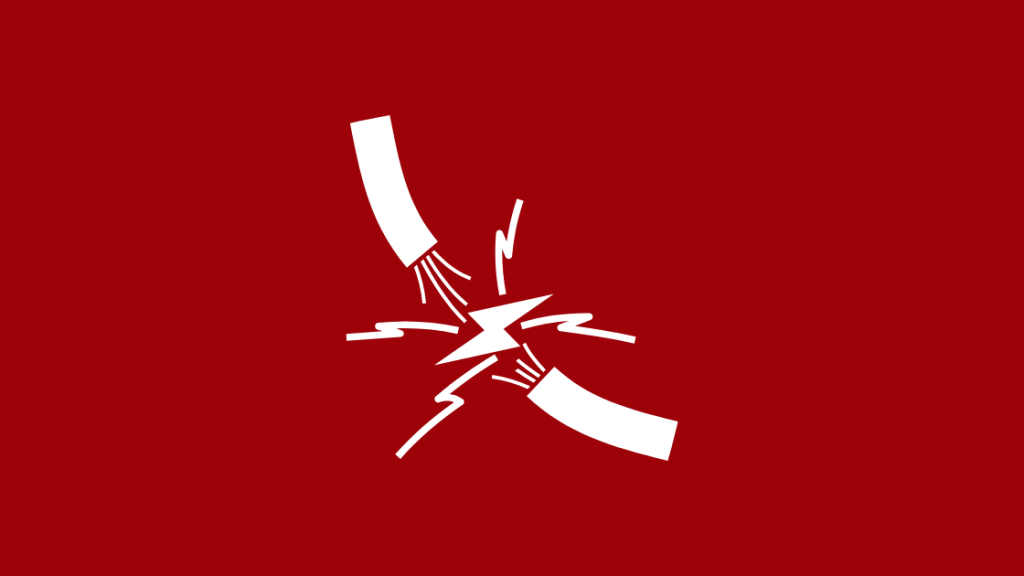
Ձեր Frontier ինտերնետը կարող է դանդաղ լինելանսարք մալուխի կամ թուլացած կապերի պատճառով:
Ես սովորաբար չեմ կասկածում մալուխների և միացումների մասին, երբ ինտերնետի խափանումներ են տեղի ունենում, բայց փաստն այն է, որ ձեր մալուխները կարող են լինել վատ կապի իրական մեղավորը:
Օրինակ, եթե ձեր մալուխը մաշված է կամ կոտրվել է, ապա ինտերնետի հաճախակի անջատման հավանականությունը մեծ է:
Ես սովորաբար ունեմ մի քանի պահեստային մալուխներ, որոնք կարող են փոխարինել գոյություն ունեցողները, եթե դրանք անսարք են կամ կոտրված են:
Ես նաև առաջարկում եմ ստուգել մալուխի թուլացած կոնտակտները:
Այսպիսի սցենարի դեպքում անջատեք մալուխները, նորից մտցրեք դրանք Ethernet պորտում և անհրաժեշտության դեպքում մի փոքր ուժ գործադրեք:
Եթե ձեր Frontier կապը դադարում է մալուխի պատճառով, ապա վերը նշված լուծումը կլուծի խնդիրը:
Գործարկեք Frontier Support Wizard-ը
Այլընտրանքով, կարող եք փորձել գործարկել Frontier Support-ը: wizard, ծրագրային գործիք, որը նախագծվել և կառուցվել է Frontier-ի կողմից՝ կապի հետ կապված խնդիրները ախտորոշելու համար:
Այն ինտերակտիվ հատկություն է, որն ապահովում է ուղղություններ կամ քայլ առ քայլ ընթացակարգեր՝ ձեր ինտերնետի հետ կապված խնդիրները լուծելու համար:
Frontier support wizard-ն առաջարկում է հարմարեցված լուծումներ՝ կախված ձեր կողմից տրված տվյալներից:
Ես ավտոմատացված համակարգերի մեծ երկրպագու չեմ, բայց եթե դուք փնտրում եք արագ շտկումներ և անսարքությունների վերացման հեշտ տեխնիկա, ես առաջարկում եմ փորձել այն: .
Թարմացրեք երթուղիչի որոնվածը
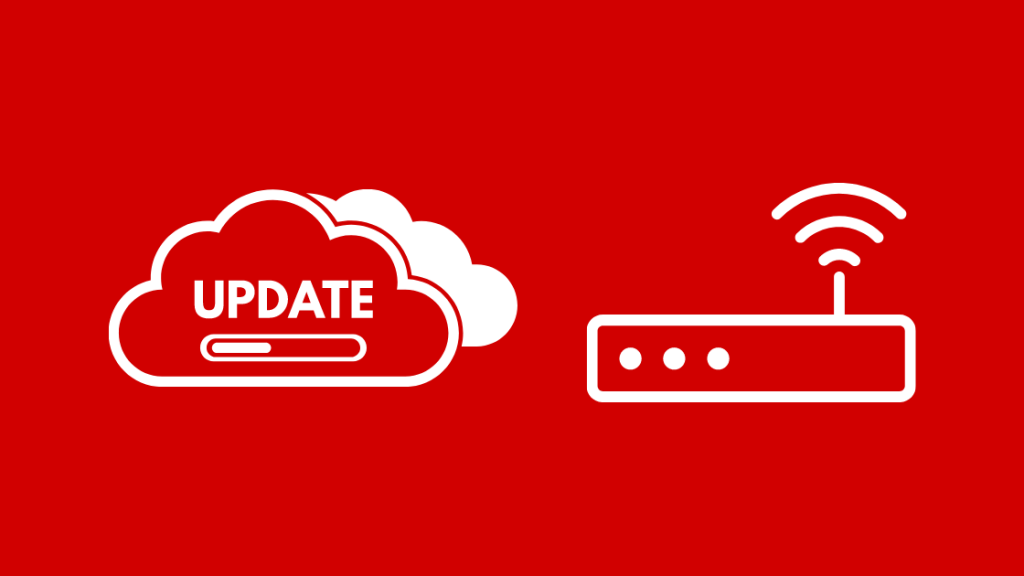
Ծրագիրը ծրագրաշարի մի մասն է, որը գրված է սարքաշարը նշելու և ուղղորդելու համար:գործում է սարքում:
Եվ երթուղիչի որոնվածը սովորաբար բաղկացած է երթուղային արձանագրություններից, վարչական գործառույթներից և անվտանգության մեխանիզմներից:
Եթե ձեր երթուղիչը աշխատում է հնացած որոնվածով, այն կարող է հրաժարվել միանալուց ինտերնետը որոշ բացակայող գործառույթների պատճառով:
Ես առաջարկում եմ ստուգել երթուղիչի արտադրողի կայքը` որոնվածը թարմացնելու համար:
Եթե գտնում եք, որ աշխատում եք ավելի հին տարբերակով, ապա ներբեռնեք նոր տարբերակը երթուղիչի արտադրողի կայքը և թարմացրեք ձեր երթուղիչը առցանց:
Ձեր որոնվածը թարմացնելուց հետո վերագործարկեք երթուղիչը և ստուգեք թողունակությունը:
Վերականգնել ցանցի կարգավորումները
Ոչ բոլոր խնդիրները կապված են ձեր երթուղիչը: Երբեմն դա կարող է նաև լինել ձեր համակարգիչը, որը ձեզ խնդիրներ է առաջացնում:
Վատ ինտերնետ կապը կարող է պայմանավորված լինել նաև ձեր համակարգչի ցանցային ադապտերում նկատված փաթեթների կորստի պատճառով:
Եթե ձեր համակարգիչը կամ նոութբուքը միացված է ինտերնետը երկար ժամանակով, դա կարող է հանգեցնել փաթեթների կորստի, ինչը կհանգեցնի ինտերնետի հաճախակի անջատմանը:
Դուք կարող եք լուծել այս խնդիրը՝ վերակայելով ձեր համակարգչի ցանցի կարգավորումները:
Ահա ցանցի կարգավորումները վերականգնելու քայլերը:
- Սեղմեք սկիզբ և որոնեք «Ցանց և ինտերնետ»:
- Սեղմեք «Ցանց և ինտերնետ» և կտտացրեք «Կարգավիճակը» վերևի ձախ կողմում: վահանակի
- Էջի ներքևի մասում դուք կգտնեք մի տարբերակ, որը կոչվում է «Ցանցի վերակայում»:
- Սեղմեք «Ցանցի վերակայում»՝Թարմացրեք ձեր ցանցային ադապտերը և վերակայեք ձեր ցանցի կարգավորումները:
Ստացեք Wi-Fi Extender

Ձեր Wi-Fi ազդանշանը ուժեղացնելու ամենապարզ միջոցը Wi-ի օգտագործումն է: Fi-ի ընդլայնիչ:
Իմ հասկացողությամբ, Wi-Fi ընդլայնիչը կատարում է այնպիսի գործառույթ, որը նման է ուժեղացուցիչին:
Wi-Fi ընդլայնիչը գրավում է առկա ազդանշանը և ուժեղացնում այն: Պարզ ասած, Wi-Fi ընդլայնիչը ուժեղացնում է ձեր գոյություն ունեցող Wi-Fi ազդանշանը և մեծացնում դրա տիրույթը:
Ես հնարավորություն ունեցա օգտագործել այն և, անկեղծ ասած, ես իսկապես տպավորված էի դրա գործառույթներով:
Ես սովորաբար մնում եմ իմ տան վերևում, որպեսզի կենտրոնանամ աշխատանքի վրա: Այնուամենայնիվ, իմ Wi-Fi երթուղիչը տեղադրված է տան առաջին հարկում՝ ապահովելով ավելի քիչ ծածկույթ վերևում:
Ես չկարողացա երթուղիչը տեղափոխել վերև՝ առաջադրանքի հետ կապված բարդության պատճառով, օրինակ՝ լարերի միացում և այլն:
Այնպես որ, ես որոշեցի փորձել Wi-Fi ընդլայնիչը՝ ամբողջ կապը վերև տեղափոխելու փոխարեն:
Ինձ մնում էր միայն ընդլայնիչ տեղադրել աստիճանների մոտ և կարգավորել սարքը, որպեսզի տեսա իմ Wi-ն: -Fi ազդանշան:
Բոլոր կազմաձևումն ավարտվելուց հետո իմ Wi-Fi ընդլայնիչը գործարկվեց և աշխատեց՝ ապահովելով ինձ ավելի մեծ հասանելիություն իմ տան Wi-Fi-ի համար:
Եթե ձեր Wi-Fi-ը ծածկույթը վատ է, ես առաջարկում եմ օգտագործել ընդլայնիչ՝ ազդանշանի ծածկույթը բարելավելու համար:
Նվազեցրեք ցանցում միացված սարքերի թիվը
Դուք կարող եք նաև բարելավել Frontier ինտերնետի արագությունը՝ միացնելով մեկ սարք ժամանակ.
Միջշատ դեպքերում, եթե դուք օգտագործում եք ձեր տան Wi-Fi-ը, մի քանի սարքեր, ինչպիսիք են նոութբուքերը, շարժական սարքերը և այլն, միացնելու հավանականությունը մեծ է:
Նման պրակտիկան կարող է առաջացնել ծանրաբեռնվածություն ձեր տնային ցանցում՝ պատճառ դառնալով. Հաճախակի անջատումներ Frontier ինտերնետում:
Խնդիրը լուծելու լավագույն միջոցը մեկ սարքի միաժամանակ միացումն ու օգտագործումն է, մինչդեռ մյուսներն անջատված են մնում:
Սկանավորեք ձեր համակարգը չարամիտ ծրագրերի համար
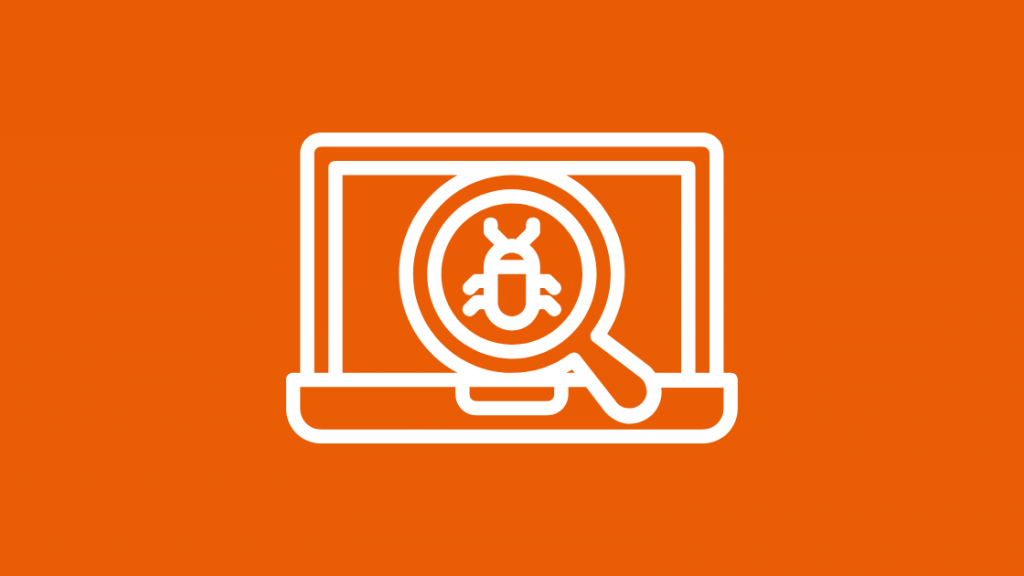
Fronier ինտերնետի հետ կապված խնդիրների մեկ այլ պատճառ կարող է լինել ձեր համակարգում չարամիտ ծրագրերի առկայությունը:
Չարամիտ ծրագիրը վնասակար ծրագիր է, որը նախատեսված է ձեր ցանց ներխուժելու և տվյալների գողություն և գաղտնիության խախտում առաջացնելու համար:
Այն կարող է նաև առանց ձեր իմացության ձեր համակարգչի և շարժական սարքերի վրա գործարկել ֆոնային հավելվածներ, ինչը հանգեցնում է տվյալների մեծ օգտագործման:
Եթե ձեր համակարգիչը վարակված է չարամիտ ծրագրերով, այն կարող է արագ սպառել ձեր ինտերնետային պլանը, ինչը կհանգեցնի ինտերնետի անջատումների:
Եթե կասկածում եք, որ ձեր համակարգիչը վարակված է, խորհուրդ եմ տալիս տեղադրել հակավիրուսային ծրագիր և սկանավորել ձեր համակարգը չարամիտ ծրագրերի համար:
Ստուգեք պրոքսիի կարգավորումները
Եթե դուք օգտագործում եք պրոքսիի կարգավորումները՝ զննելու համար ինտերնետ, տվյալները պետք է անցնեն լրացուցիչ սերվերի միջոցով՝ ձեզ ցանկալի տեղեկատվությունը բերելու համար:
Սա կարող է զգալիորեն նվազեցնել թողունակությունը, ինչը հանգեցնում է ինտերնետի դանդաղ արագության:
Վերջնելով պրոքսիի կարգավորումները՝ ձեր համակարգիչը կարող է ուղղակիորեն շփվել ինտերնետ արձանագրությունների հետ, ինչը շատ ավելի արագ է դարձնում:
Մեկ այլ սցենարով, եթեձեր պրոքսի սերվերը վարակված է չարամիտ ծրագրերով, այն կարող է խլել ձեր թողունակությունը և սպառել ձեր տվյալների սահմանը կարճ ժամանակում:
Նույնիսկ եթե ձեր համակարգիչը պաշտպանված է հակավիրուսով, չպաշտպանված և վարակված վստահված սերվերը կարող է էապես վատթարացնել Frontier-ի աշխատանքը: ինտերնետ:
Առաջարկում եմ անջատել պրոքսիի բոլոր կարգավորումները, մինչ դուք ինտերնետում եք օգտվում՝ ինտերնետի ավելի լավ արագություն ստանալու համար:
Օգտագործեք Ethernet միացում
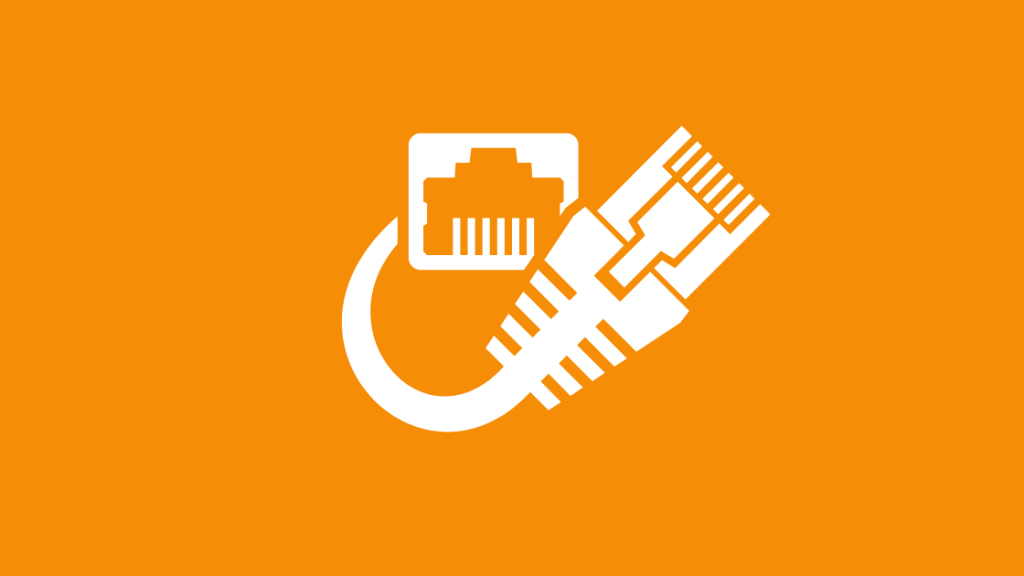
Դուք կարող եք նաև փորձել օգտագործել Ethernet կապ, քանի որ այն խուսափում է ազդանշանի կորուստներից՝ համեմատած իր անլար գործընկերների հետ:
Ձեր տնային համակարգչին միացված Ethernet մալուխը ապահովում է շատ ավելի ամուր և կայուն ինտերնետի արագություն:
Դուք նույնպես պետք չէ անցեք ձեր Frontier Router-ի վերակայման և այն նորից կարգավորելու հոգնեցուցիչ գործընթացին:
Ձեզ անհրաժեշտ է միայն CAT5 մալուխ RJ45 միակցիչով, որը միացված է ձեր համակարգչի ցանցի միացքին անմիջապես ձեր երթուղիչից:
Տես նաեւ: Կանաչ թարթող զանգը. Ինչպես շտկել վայրկյանների ընթացքումՆաև: , Ethernet մալուխները կարող են փոխանցել շատ ավելի մեծ ցանցային երթևեկություն՝ նվազեցնելով ցանցի հետաձգումները:
Contact Frontier Support

Դուք կարող եք նաև կապ հաստատել Frontier-ի հաճախորդների սպասարկման թիմի հետ, որը հասանելի է: 24/7՝ օգնելու ձեզ ձեր հարցումների և բողոքների հարցում:
Դուք կարող եք նաև ուղիղ եթերում զրուցել նրանց հետ և բողոք ներկայացնել առկա խնդրի վերաբերյալ:
Կախված խնդրի ախտորոշումից՝ Frontier տեխնիկ կուղարկի ձեր խնդիրը ուսումնասիրելու համար:
Պահպանեք ձեր Frontier Internet-ըԱնջատում
Եթե ձեր Frontier ինտերնետը դեռ ընդհատումներով անջատվում է, դա կարող է պայմանավորված լինել նաև հնացած վեբ բրաուզերի պատճառով:
Եթե դուք տեսանյութեր եք հեռարձակում հնացած բրաուզերում, ապա հնարավորություններ կան, որ այն կարող է անջատեք:
Այլ պատճառներից են ցանցի հնացած դրայվերները կամ ձեր համակարգչում տեղադրված անսարք ցանցային քարտերը, որոնք կարող են չհայտնաբերել Frontier ինտերնետ կապը:
Իմ գիտելիքներով ինտերնետի անջատումը տեղի է ունենում նաև պիկ ժամերին: երբ ցանցի գերբեռնվածություն կա:
Այսպիսի սցենարների դեպքում ես խորհուրդ եմ տալիս օգտագործել ինտերնետը պիկ ժամերից հետո կամ ուշ գիշերը:
Դուք կարող եք նաև վայելել ընթերցանությունը.
- Frontier Remote-ը չի աշխատում. Ինչպես լուծել խնդիրները
- Ինչպես միացնել Frontier Cable Box-ը հեռուստացույցին [2021]
- Ethernet-ը ավելի դանդաղ, քան Wi-Fi. Ինչպես շտկել վայրկյանների ընթացքում [2021]
- Դանդաղ վերբեռնման արագություն. Ինչպե՞ս շտկել վայրկյանների ընթացքում [2021]
Հաճախակի տրվող Հարցեր
Ինչպե՞ս կարող եմ իմանալ, արդյոք իմ Frontier ինտերնետն անջատված է:
Դուք կարող եք ճշտել Frontier-ի աջակցման թիմից՝ իմանալու համար, թե արդյոք նրանց ինտերնետային ծառայությունների հետ կապված խնդիր կա:
Արդյո՞ք Frontier-ը գանձում է երթուղիչի համար:
Դուք ստիպված կլինեք վարձավճար վճարել Frontier-ի կողմից տրամադրված երթուղիչի համար:
Արդյո՞ք Frontier Internet-ը անսահմանափակ տվյալներ է:
Եթե դուք Frontier-ի հաճախորդ, ապա կարող եք վայելել անսահմանափակ գերարագ ինտերնետ:

